Модуль позволяет напрямую передавать лидов из турбо-страниц для Яндекс.Директ в RetailCRM.
Для передачи лидов в RetailCRM необходимо подключить аккаунт RetailCRM в систему, добавить страницу турбо-страницу в retailcrm.services и настроить синхронизацию.
Вся настройка занимает не более 15 минут.
Перейдите в маркетплейс RetailCRM в блок с модулями. Зайдите в модуль "Импорт лидов из Яндекс Директ" и нажмите кнопку подключить. Автоматически вас перенаправит в retailcrm.services, в уже созданный аккаунт. Далее переходите к следующему разделу настройки.
В рамках описания процесса подключения предполагается, что в рекламном аккаунте Яндекс.Директ в конструкторе создана турбо-страница, с которой будут передаваться заявки в RetailCRM.
Последовательность действий описана ниже:
Проверка настроек API ключа
Перейдите в раздел Настройки → Интеграции → Ключи доступа API:
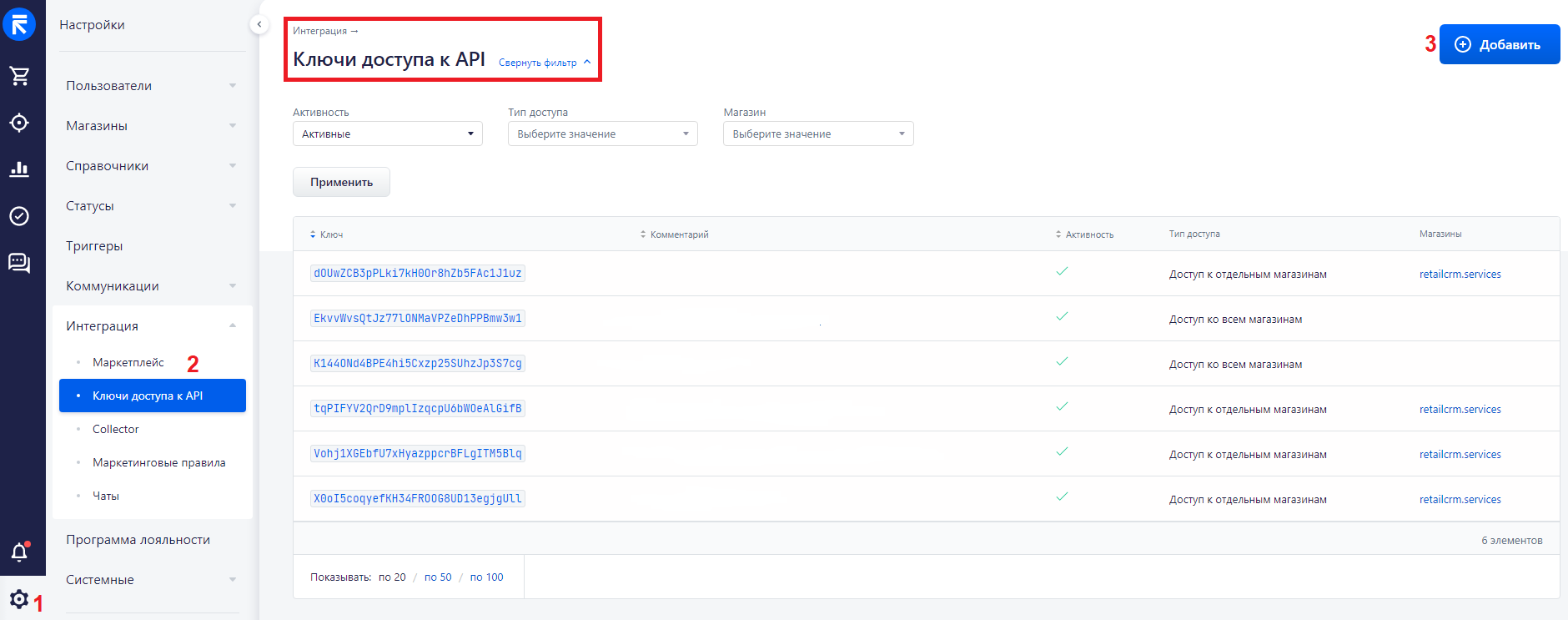
Выберите ключ, который использовали для авторизации в retailcrm.services и проверьте настройки:
Тип доступа. Если загрузка данных будет осуществляться в несколько магазинов, то необходимо выбрать тип доступа "Для всех магазинов";
В блоке "Разрешенные методы API" проставьте все галки для методов групп:
Заказы
Получение (order_read)
Редактирование (order_write)
Справочники
Получение (reference_read)
Интеграции
Получение (integration_read)
Редактирование (integration_write)
Задачи
Получение (task_read)
Редактирование (task_write)
Добавление аккаунта Яндекс.Директ
1. Нажмите кнопку "Добавить аккаунт" в блоке "Мои рекламные аккаунты"
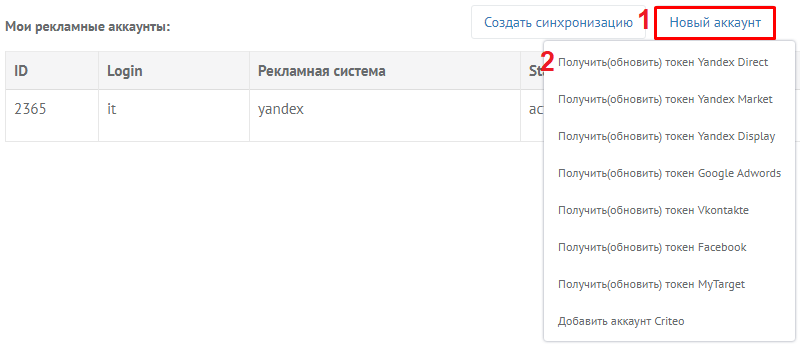
2. Нажмите кнопку "Получить(обновить токен) Yandex Direct":
Важно! Вы уже должны быть авторизованы под тем аккаунтом, где размещаете рекламу.
4. Нажмите кнопку "Разрешить".
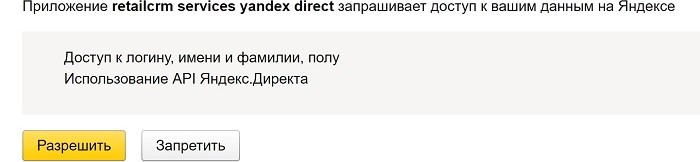
Аккаунт добавлен. На странице настроек в блоке "Мои рекламные аккаунты" убедитесь, что нужный логин добавлен.
Создание синхронизации с турбо-страницей
Перейдите в раздел создания синхронизации и нажмите кнопку "Создать новую синхронизацию".
В появившейся форме последовательно заполните поля и нажмите "Сохранить":
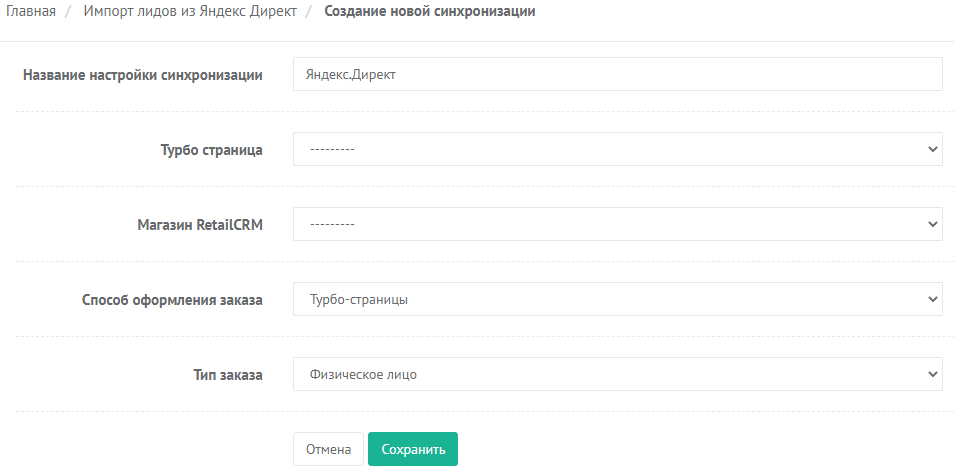
Синхронизация создана!
Когда заявка с формы попадет в RetailCRM
Как только потенциальный клиент заполнит рекламную форму и нажмет кнопку "Отправить" заявка отобразится в RetailCRM в списке заказов в течение 5 минут. Заявка будет содержать данные, которые пользователь заполнил в форме. На текущий момент пользовательские данные (имя, почта, телефон) передаются в комментарий клиента в заказ RetailCRM.